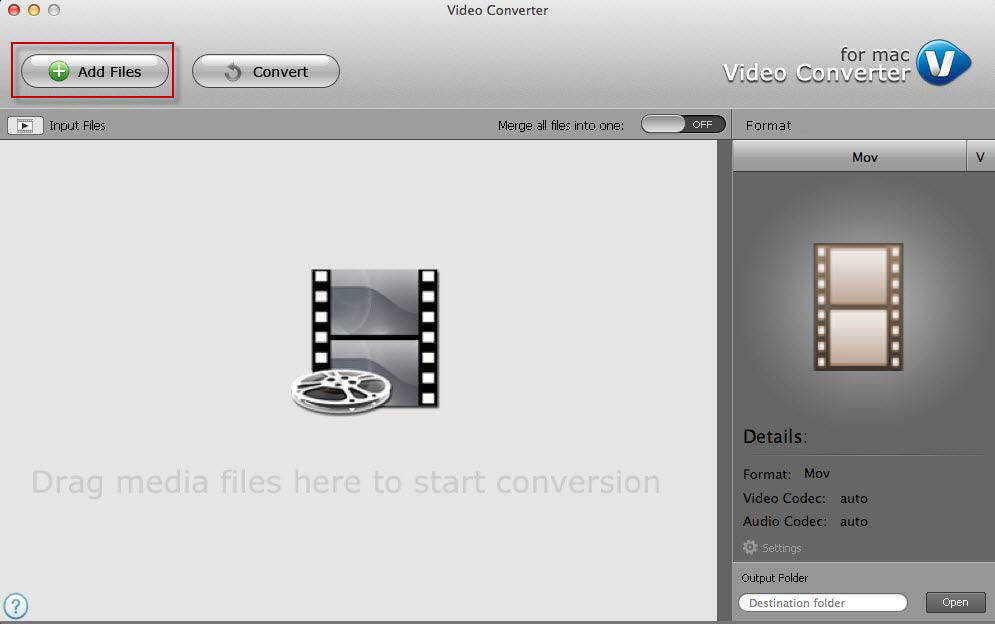數據恢復
如何在Mac上將MP4轉換為MOV
我無法在QuickTime上播放MP4視頻,請幫助!!
“我不能快速播放MP4視頻,請幫助!!”
“MacBook Air,OS X Mavericks(10.9.1)”
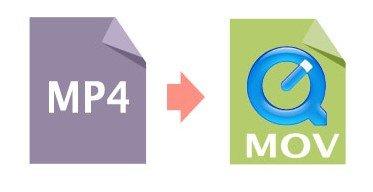
根據Apple支持網站,QuickTime僅支持MPEG-4(.mp4,.m4v),但MP4是一個複雜的視頻容器,具有各種視頻和音頻編解碼器。這就是為什麼QuickTime有時會很好地播放MP4,有時候不是。
編者註: 早些時候,我們寫了一篇詳細解釋的文章 MP4文件格式 。單擊鏈接並檢查參考。
如何在Windows和Mac上將MP4轉換為MOV
如果您想確保QuickTime,iPhone,iPad和其他設備能夠流暢地播放您的視頻,您需要投資一台可以將MP4視頻轉換為MOV 。如果您不知道選擇哪一個, 適用於Mac的Tenorshare Video Converter 可能是個不錯的選擇。它不僅是MP4轉MOV轉換器,允許您從MP4轉換為MOV,而且還是一個驚人的轉換器,使得轉換超過100種類型的視頻格式非常容易。
Mac版本專為運行OS X Yosemite,Mavericks,Mountain Lion等的Mac用戶而設計.Windows 8.1,8,7和Vista應該適用於Windows版本。
免費下載適用於Win 10 / 8.1 / 8/7 / XP
安全下載
免費下載對於macOS 10.14及更低版本
安全下載
- 步驟1.將MP4加載到MP4到MOV轉換器
啟動Video Converter for Mac,將MP4文件拖放到程序中。或者,您可以轉到“添加文件”菜單,找到要添加的MP4文件。
- 步驟2.選擇MOV作為輸出格式
現在您應該轉到格式列表,選擇MOV作為輸出格式。
如果要將輸出視頻導入Apple設備(如iPad,iPod,iPhone)和更多便攜式設備(如PSP,HTC等)以方便播放,您可以選擇為相應設備提供的預設作為輸出格式。轉換器已經為您優化了視頻設置,比特率,幀速率,分辨率等。
- 步驟3.啟動MP4到MOV的轉換
點擊“轉換”按鈕,讓這款智能Video Converter for Mac為您完成剩下的工作!請注意,在轉換之前,您可以通過修剪,裁剪,添加水印等來編輯視頻。對於那些想要使視頻與眾不同的人來說,這是一個很棒的功能。
此外,如果正在尋找將QuickTime預告片保存到計算機的方法,您可以按照帖子中描述的步驟進行操作如何下載Apple QuickTime預告片 。
免費下載適用於Win 10 / 8.1 / 8/7 / XP
安全下載
免費下載對於macOS 10.14及更低版本
安全下載
這個有幫助嗎 ?